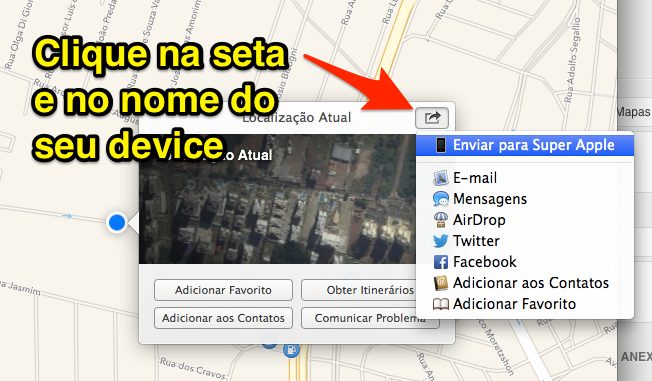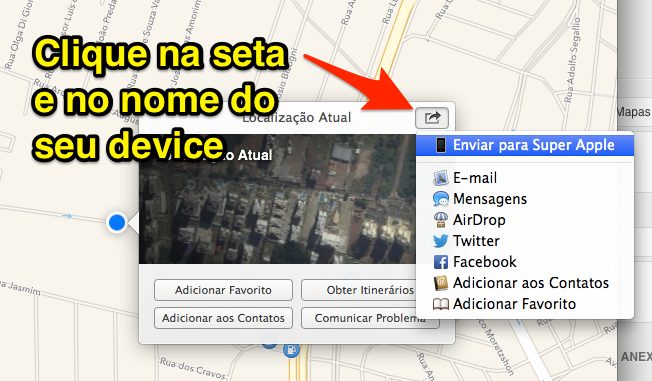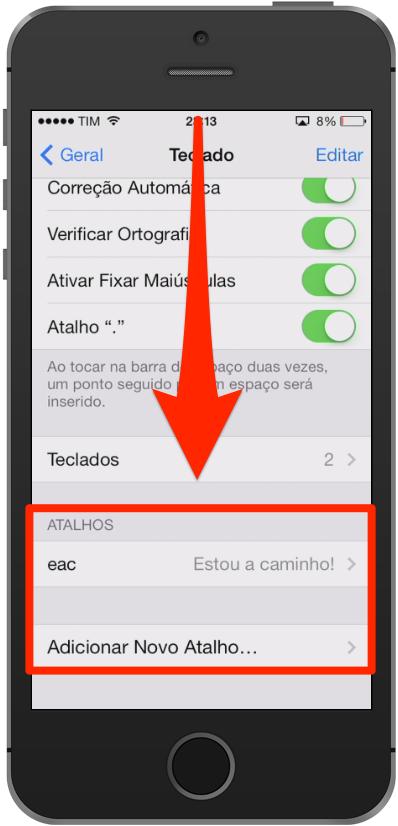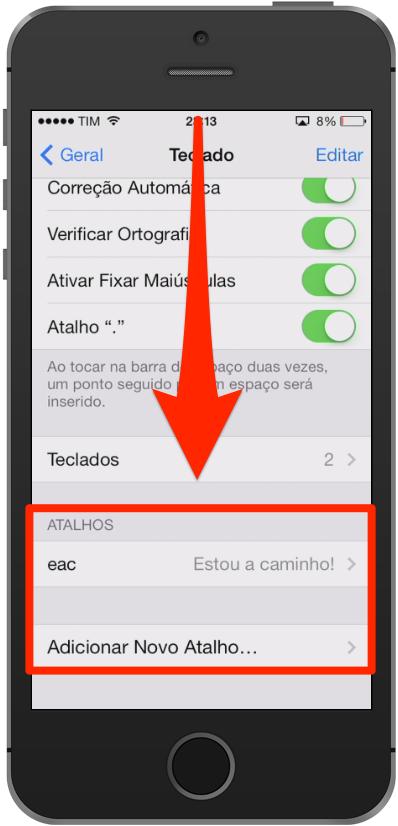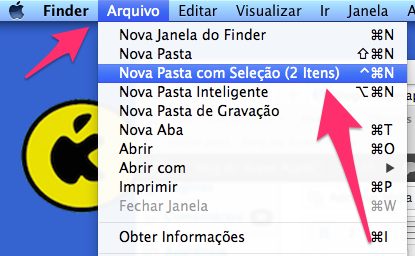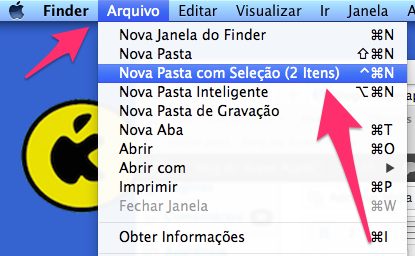Dicas para quem quer comprar um iPad
A Apple oferece 4 tipos diferentes de iPad. Além de escolher o modelo, o usuário precisa levar em conta os dois tamanhos de tela e as conectividades 3G e Wi-Fi. Embora, surjam dúvidas tenho o prazer de trazer algumas super dicas par quem quer comprar iPad.
O que é um iPad?
Com certeza esta é a primeira pergunta a ser respondida. Lançado em janeiro de 2010 o iPad é um tablet desenvolvido pela Apple. Seu sistema operacional é o iOS, mesmo que o do iPhone e iPod touch.
Diferenças entre os iPads
Recentemente a Apple lançou o iPad Air, um tablet com tela 9,7 polegadas e resolução de 2048×1536, mesma resolução do iPad mini com tela de retina, que possui tela de 9,7 polegadas e 478g (a partir). O iPad 2 somente é oferecido com 16Gb de capacidade de armazenamento. Se você deseja ver todas as diferenças dos atuais modelos de iPad, não deixe de ver este site.
Qual iPad é ideal para você?
Na minha opinião o primeiro a ser descartado é o iPad 2, não só por ter um hardware limitado, mas por custar apenas R$ 150,00 a menos, em relação ao iPad mini com tela de retina, que possui um processador A7 com 64 bits, superior tanto em desempenho como em processamento gráfico.
Se você estiver considerando comprar um iPad com menor preço, lembre-se que o iPad mini de entrada é um ótimo custo x benefício. Além de ser um excelente primeiro tablet, é ideal para pessoas que vão navegar na internet, acessar o Facebook, assistir filmes, ouvir músicas, ler livros e eventualmente jogar. Se este é o seu caso, o iPad mini não irá te decepcionar.
Há pessoas que preferem comprar um iPad com tela maior, isso é fato. Para eles a decisão mais difícil é escolher entre comprar o iPad 2 ou iPad Air, uma vez que a diferença de preço é considerável. É importante levar em consideração a real necessidade, por exemplo: se o iPad for utilizado para geração de conteúdo como escrever documentos no Pages, gerenciamento de planilhas no Numbers ou comunicação de emails e redes sociais, a versão 2 corresponderá muito bem. Caso o iPad for utilizado para geração e organização de conteúdo de mídia o iPad Air é a melhor opção. Com o iPad Air é possível editar fotos e filmes a um nível de processamento excelente.
Quanto de armazenamento é necessário?
A última coisa que você vai querer é ter um iPad com a memória cheia, sendo assim quanto mais armazenamento melhor. Poucas pessoas sabem, mas o iPad também funciona como uma extensão do computador, ou seja, é possível deixar todo o conteúdo no Computador (Mac ou Windows) para transferir sempre que necessário. Outro ponto importante é criar o hábito de salvar as fotos e filmes realizados utilizando a câmera do iPad e que ficam salvos no rolo da câmera, se você não souber como se faz, não deixe de ver o artigo que escrevi sobre isso.
Para aqueles que vão comprar o iPad como auxilio em viagens, é recomendado pelo menos a capacidade de 32 GB, considerando que é possível armazenar cerca de 15 filmes de longa metragem, Com certeza serão muitas horas de entretenimento : )
3G e 4G ou só Wi-Fi?
As versões 3G e 4G do iPad não vem apenas com a capacidade de se conectar a uma rede móvel. Eles também contém um chip A-GPS, o que permite serviços de localização mais precisos do que o iPad apenas com Wi-Fi.
A maioria dos hotéis, cafés, restaurantes e shoppings centers oferecem acesso Wi-Fi gratuito, sendo assim comprar um iPad sem a conexão 3G e 4G pode não ser um problema. Agora, se você for um advogado, vendedor ou outro profissional que precisa levar o aparelho com frequência, considere o iPad com conexão 3G e 4G, que também inclui a conexão Wi-Fi.
Considerações finais
Estas são apenas algumas sugestões que devem ser levadas em conta no momento de comprar um iPad. Lembre-se de checá-las e verificar se o iPad realmente corresponderá suas necessidades.